
На един от сървърите (работещ с Windows Server 2012 R2) се сблъсках с изчерпване на място на системния диск C: \. Преминах през основните места, където обикновено се натрупва различен боклук (WinSxS, почистване на TEMP директории, потребителски профили и премахване на остарели актуализации и т.н.), но това не даде забележим ефект. Все още нямаше достатъчно място на диска. В резултат установих, че по-голямата част от системния диск е заета от папка система обем информация. В тази статия ще се опитам да ви кажа защо се нуждаете от указателя System Volume Information в системите на Windows, какво се съхранява в нея и как да я почистите.
забележка. Инструкциите в тази статия се прилагат за други версии на Windows: Windows 10, Windows 7, Windows 8, Windows 2008 R2, Windows 2016/2012 R2.Съдържание:
- Как да отворите папката Информация за системния обем?
- Какво се съхранява в директорията System Volume Information?
- Как да почистите системните файлове в директорията System Volume Information
Как да отворите папката Информация за системния обем?
Каталогът с информацията за системния обем се намира в основата на всяко устройство (било то локален HDD, SSD устройство или подвижно USB флаш устройство). Той съхранява системни данни, свързани с услугата за възстановяване на системата, индексиране, история на файловете и т.н..
По подразбиране папката Информация за системния обем е скрита и само системата има достъп до нея (акаунт NT AUTHORITY \ SYSTEM). Дори администраторът не може да го отвори и да прегледа съдържанието на папката. Ако се опитате да отворите папката Информация за системния обем в Explorer, под всеки потребител (дори администратор), ще се появи грешка в достъпа:
Местоположението не е достъпноНяма достъп до C: \ Информация за обема на системата
Забранен достъп

За да видите съдържанието на директория, първо трябва да се посочите като собственик на директорията и да предоставите на вашия акаунт права за достъп до нея на ниво файлова система NTFS (това може да стане чрез GUI за сигурност в свойствата на папката). Но много по-бързо можете да предоставите на вашия акаунт (например потребителско име) права за достъп до папката с командата:
icacls "C: \ Информация за обема на системата" / предоставяне на потребителско име: F / t
Проверете в свойствата на папката в раздела „Защита“ дали вашият акаунт има пълни права за достъп до папката.

icacls "C: \ Информация за системния обем" / премахване на потребителско име / t
Какво се съхранява в директорията System Volume Information?
Какво се съхранява в директорията System Volume Information? Успях да намеря информация за следните услуги, които съхраняват своите файлове в тази папка (списъкът не е изчерпателен):
- Данни за точката на възстановяване на системата на клиентски системи или резервни копия на състоянието на системата, направени чрез Windows Server Backup (wbadmin) на сървърна ОС;
- Съдържанието на базата данни на службата за индексиране, използвана за бързо търсене на файлове;
- Разпределена база данни за проследяване на връзки
- Данни от моментни снимки на дискове (копия в сянка), създадени от услугата Volume Shadow Copy, които могат да се използват за възстановяване на стари версии на файлове;
- Настройки на дисковата квота
- Услуга за дедупликация на файлове в база данни;
- База за DFS репликация (dfsr.db).
Ако използвате сенчести копия на вашия компютър или сървър, за да можете да се върнете към стари версии на файлове / системни състояния, имайте предвид: всяка нова снимка на VSS (моментна снимка) запазва данни в директорията Информация за обема на системата, увеличавайки нейния размер. Колкото по-често се създават сенки от копия и колкото по-често се сменят файлове на диск, толкова по-бързо се увеличава размерът на тази директория.
Снимката по-долу показва, че в папката Информация за системния обем има системен файл, по-голям от 120 GB.
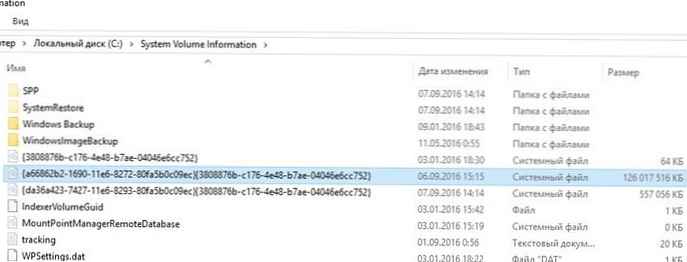
Как да почистите системните файлове в директорията System Volume Information
забележка. Не се препоръчва ръчно изтриване на файлове в директорията System Volume Information, като тя съхранява важна информация, необходима за възстановяване на системата и друга важна информация.Можете радикално да изчистите директорията System Volume Information, като деактивирате точката за възстановяване на системата и историята на файловете. Но това не винаги е допустимо..
Нека да видим за начало с какво е зает каталогът. Ние извличаме статистически данни за използването на копия в сянка:
vssadmin списък за сянка

vssadmin 1.1 - Инструмент за команден ред за администриране на услугата за копиране на тонове в сянка
(C) Microsoft Corporation (Microsoft Corportion), 2001-2013.
Картиране на съхранение на копия в сянка
За обем: (C :) \\? \ Обем 9a9e5a02-db8e-447d-9fef-6029dc4f7f10 \
Обем за съхранение на копие в сянка: (C :) \\? \ Обем 9a9e5a02-db8e-447d-9fef-6029dc4f7f10 \
Използвано съхранение на копие в сянка: 4.69 GB (2%)
Разпределено Shadow Copy: 5.17 GB (2%)
Максимален капацитет за съхранение на копие в сянка: 23,3 GB (10%)
Както виждаме, за тези снимки на сенки на C: \ устройството се разпределят 10% от дисковото пространство, от които 2% са заети. В случай, че Максимално съхранение на копие в сянка(Максимално пространство за съхранение на копия в сянка) е НЕОБРАНЕНО, което означава, че ограничението за копията в сянка не е зададено и те потенциално могат да заемат цялото свободно свободно дисково пространство. Windows по подразбиране съхранява данни от сенчести изображения 10% от общия размер на диска.
Намалете ограничението за използване на диска VSS до 2 GB с командата vssadmin. Командата има следния синтаксис:
vssadmin resize shadowstorage / on = [буквата на устройството]: / For = [буква за устройство]: / MaxSize = [максимален размер]
В нашия пример ще изглежда така:
vssadmin resize shadowstorage / on = c: / for = c: / maxsize = 2GB

vssadmin 1.1 - Инструмент за команден ред за администриране на услугата за копиране на тонове в сянка
(C) Microsoft Corporation (Microsoft Corportion), 2001-2013.
Преоразмерена успешно, за да съответства на съхранението на копие в сянка
Ако създадете резервно копие на състоянието на системата с помощта на архивиране на Windows Server, можете да изтриете стари версии на копия на състояние на системата, като използвате командата (в изданията на Windows Server):
wbadmin изтриване systemstatebackup -keepversions: 0
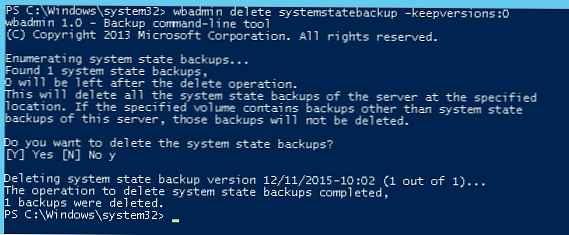
Когато стартирате командата wbadmin delete systemstatebackup в Windows 10, възниква грешка - „Команда DELETE SYSTEMSTATEBACKUP не се поддържа в тази версия на Windows.“ Факт е, че в клиентските системи (Windows 10 / 8.1 / 7) управлението на точките и лимитите за възстановяване е възможно само от графичния интерфейс. В свойствата на системата (система) отидете на раздела система защита (Защита на системата).

Изберете системно устройство и щракнете върху бутона Конфигуриране (Customize). Отваря се диалоговият прозорец Настройки на квотата за съхранение на точки за възстановяване на системата. Можете да намалите размера на диска за съхранение на копия в сянка. Тук можете да изтриете всички, които имат точки за възстановяване (бутон) Изтриване) или напълно да деактивирате създаването на точки за възстановяване, като изберете Деактивирайте защитата на системата.
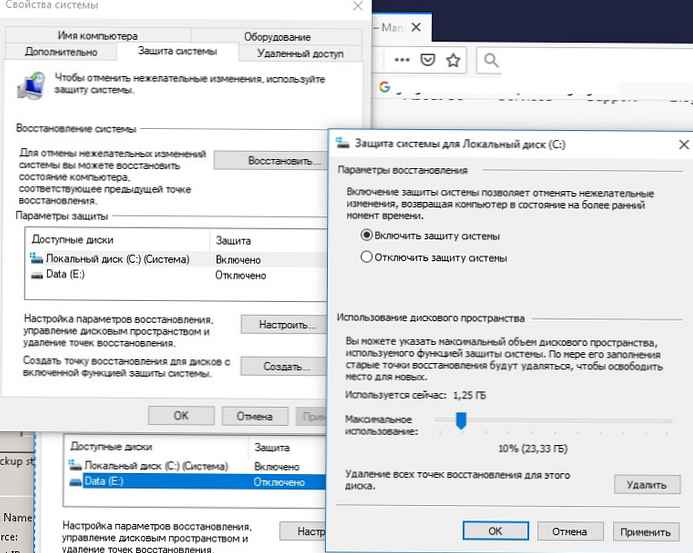
Можете също да намалите размера на директорията System Volume Information:
- Прехвърлете VSS данни към друго NTFS устройство (
vssadmin добавете сянка за съхранение / за = c: / on = d: / maxsize = 30%); - Деактивиране / конфигуриране на функцията История на файловете на Windows;
- Почистете системните файлове на диска с помощта на вградената програма
cleanmgr.exe(свойства на диска -> почистване на диска).
- Ако използвате функцията за дедупликация на данни, трябва да деактивирате дедупликацията и да изпълните командата за деоптимизация на файла
Start-DedupJob -Volume D: -Type Unoptimization(изпълнението на командата може да отнеме много време, също така се уверете, че има достатъчно свободно място на диска).












